Google云端硬盘是由国内北京谷翔信息技术有限公司推出的一款云盘管理软件,能为用户提供云端安全存储服务如上传/下载所有文件类型支持从任意地点访问包括PC、MAC、iPhone、iPad、Android等设备,同时支持直接从网页浏览器打开多达30多种文件格式。
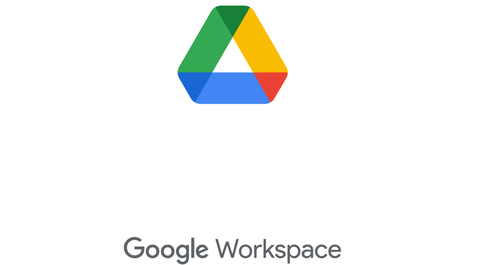
Google云端硬盘是Google Workspace中的一项服务,为您提供一个安全可靠的平台,让您可以通过任何设备备份和访问自己的所有文件。您还可以轻松邀请他人查看、编辑您的任何文件或文件夹,或是在其中添加评论。
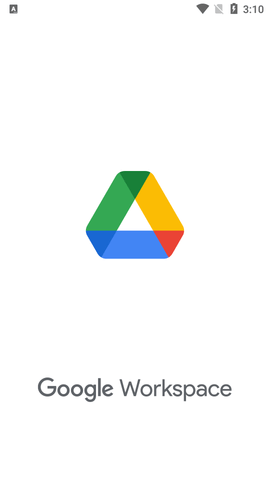
1、存储和访问文件,随时随地,安全无虞;
2、快速访问最近使用的文件和重要文件;
3、按名称和内容搜索文件;
4、共享文件和文件夹,并为其设置权限;
5、在离线状态下随时随地查看内容。
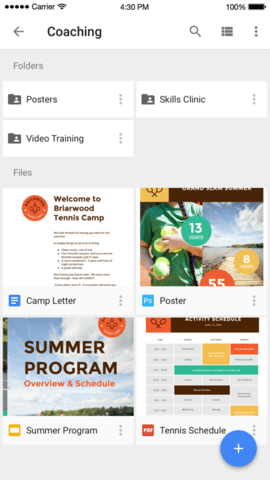
1、支持各种类型的文件,用户可以通过Google Drive进行创建、分享、协作各种类型的文件,包括视频、照片、文档、PDF等。
2、Google Drive内置了Google Docs,用户可以实时和他人进行协同办公。
3、云端安全存储,支持从任意地点访问:包括PC、MAC、iPhone、iPad、Android等设备。
4、强大的搜索功能,支持关键字、文件类型等搜索方式,甚至还支持OCR扫描图像识别技术,例如用户上传了一张报纸的扫面图,那么用户可以搜索报纸中的文字信息。
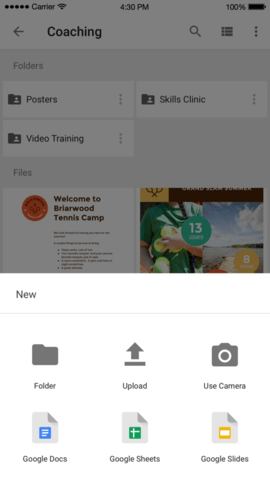
提示1:检查Google云端硬盘状态
Google云端硬盘关闭后,这就是为什么您将无法访问您拥有的任何文件的原因之一。为了让您知道Google云端硬盘的状态,可以继续查看G Suite状态信息中心。
提示2:使用其他浏览器
在某些情况下,使用不同的Web浏览器可以解决错误消息“Google Drive Access Denied”。
您需要做的是尝试在其他浏览器上登录Google云端硬盘帐户。您也可以尝试使用其他Android设备(例如平板电脑)登录或访问帐户。
人们也读
如何修复Google Drive网络错误问题
如何修复Google云端硬盘无法同步问题?
提示3:清理缓存和Cookie
在浏览器上清理Cookie和缓存是您应定期执行的最有用的操作之一。这样,您将能够防止PC上的格式化和其他加载问题。这也是您访问Google云端硬盘的一种方式。这是在您的浏览器上执行此操作的方法。
步骤1:继续并点击屏幕右上方的符号。
步骤2:之后,继续并点击“更多工具”。
步骤3:然后继续,选择“清除浏览数据”,然后选择“所有时间”。
步骤4:之后,继续并选择“缓存的图像和文件”,然后选择“Cookie和其他站点数据”。
步骤5:之后,继续并点击“清除数据”。
提示4:登出您拥有的其他Google帐户
使用多个帐户登录时,遇到错误消息“Google Drive Access Denied”,那么首先需要确保您已登录Google帐户。
之后,继续尝试尝试注销具有您想要的文件的其他Google帐户。
提示5:尝试使用隐身模式或私密模式
隐身模式或InPrivate模式将使您能够浏览而不会记住您的活动。这也是您能够解决“Google Drive Access Denied”问题的一种方法。这是您的操作方法。
步骤1:继续,然后点击屏幕右上角的“自定义和控制Google Chrome”。
步骤2:之后,继续并使用您的Google Chrome浏览器选择“新的隐身窗口”。
步骤3:然后,继续并单击屏幕左上方的“…”图标,如果使用的是Internet Explorer,则选择“新建InPrivate窗口”。
第4步:从那里继续并登录到您的Google云端硬盘。
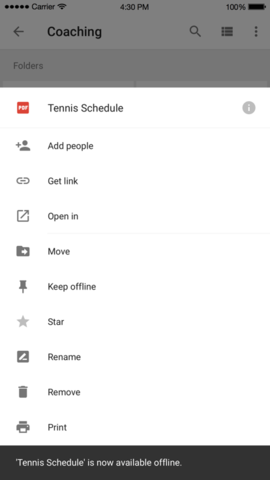
Google云端硬盘包括高清视频和Photoshop文件,即使在没有安装相关软件的情况下也可以直接打开。软件整合了谷歌的多项服务如;个人帐户内所以资源都可以保存30天,如果你不小心删除或更改文件,可以轻松地恢复到以前的版本在接下来的30天里的任何文件的历史,非常好用。